Viimased iPhone 12 on taas kasvanud, välja arvatud iPhone 12 mini. Kui otsustate osta iPhone 12 või 12 Pro, võite oodata 6.1-tollist ekraani, suurimal iPhone 12 Pro Maxil on täielik 6.7-tolline ekraan. See on tõesti tohutu tööruum, mida me valetama hakkame. Enamik meist ei jõua nende Apple'i telefonide ekraani ülaossagi, kui seda ühe käega kasutada. Kuid Apple'i insenerid mõtlesid ka sellele, nii et iOS-il on juba pikka aega olnud Reach-funktsioon, mis võib liigutada ekraani ülaosa alumisse poole, et saaksite selleni jõuda. Kui soovite teada saada, kuidas seda funktsiooni seadistada ja aktiveerida, siis jätkake lugemist.
See võib olla sind huvitab

Reach aktiveerimine iPhone 12-s
Kui soovite oma iPhone 12-s funktsiooni Reach aktiveerida, pole see keeruline. Toimige järgmiselt.
- Avage oma iPhone'is omarakendus Seaded.
- Kui olete seda teinud, liigutage üks tükk allpool, kus seejärel tühistage kast Avalikustamine.
- Seejärel leidke selles seadete jaotises rida ja klõpsake sellel Puudutage.
- Siin tuleb lihtsalt aidata lülitid funktsiooni Nad aktiveerisid vahemiku.
Seega saab eelmainitud viisil aktiveerida Reach funktsiooni, tänu millele saab ekraani ülemise osa hõlpsalt alumisse liigutada. Kuid enamikul teist pole aimugi, kuidas seda funktsiooni kasutada. Üldjuhul on kaks võimalust – üks on native, teine tuleb pärast seadistada. Altpoolt leiate mõlemad protseduurid:
Žestiga aktiveerimine
Funktsiooni Range saate aktiveerida algselt, ilma täiendavate seadistusteta, liigutusega. Kõik, mida pead tegema, on asetada sõrm veidi ekraani alumisest servast kõrgemale ja seejärel libistada sõrm alla ekraani servani. See liigutab ekraani ülaosa allapoole. Vahemik deaktiveeritakse seejärel mõne sekundi pärast automaatselt või režiimi tühistamiseks puudutage lihtsalt ekraani keskel olevat noolt.

Aktiveerimine tagaküljel topeltpuudutusega
iOS 14-s saime funktsiooni, mis võimaldab juhtida iPhone 8 ja uuemaid seadmeid, puudutades tagaküljel. Selle funktsiooni abil saate aktiveerida ka funktsiooni Reach. Selle valiku määramiseks toimige järgmiselt.
- Esmalt avage oma iPhone 8-s ja uuemas versioonis omarakendus Seaded.
- Siis tule siit maha allpool ja klõpsake kasti Avalikustamine.
- Minge selles jaotises alla allpool ja klõpsake valikut Puudutage.
- Nüüd on teil vaja alla minna kogu tee alla kuhu kolid Puudutage tagaküljel.
- Järgmisel ekraanil valige üks neist topeltkoputus, või Kolmikpuudutus (olenevalt sellest, millal soovite vahemiku aktiveerida).
- Lõpuks peate lihtsalt kuuluma kategooriasse Süsteem kontrollis valikut Vahemik.






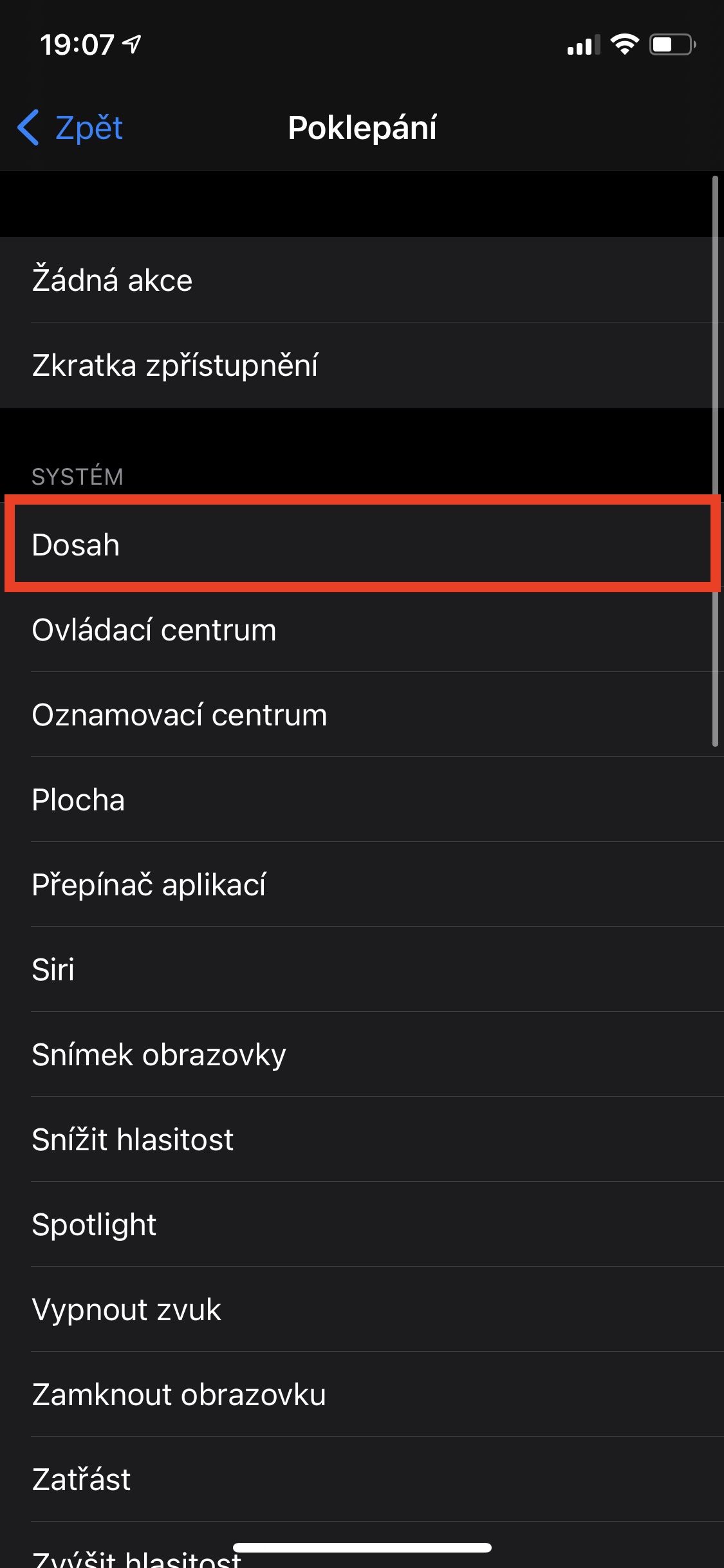
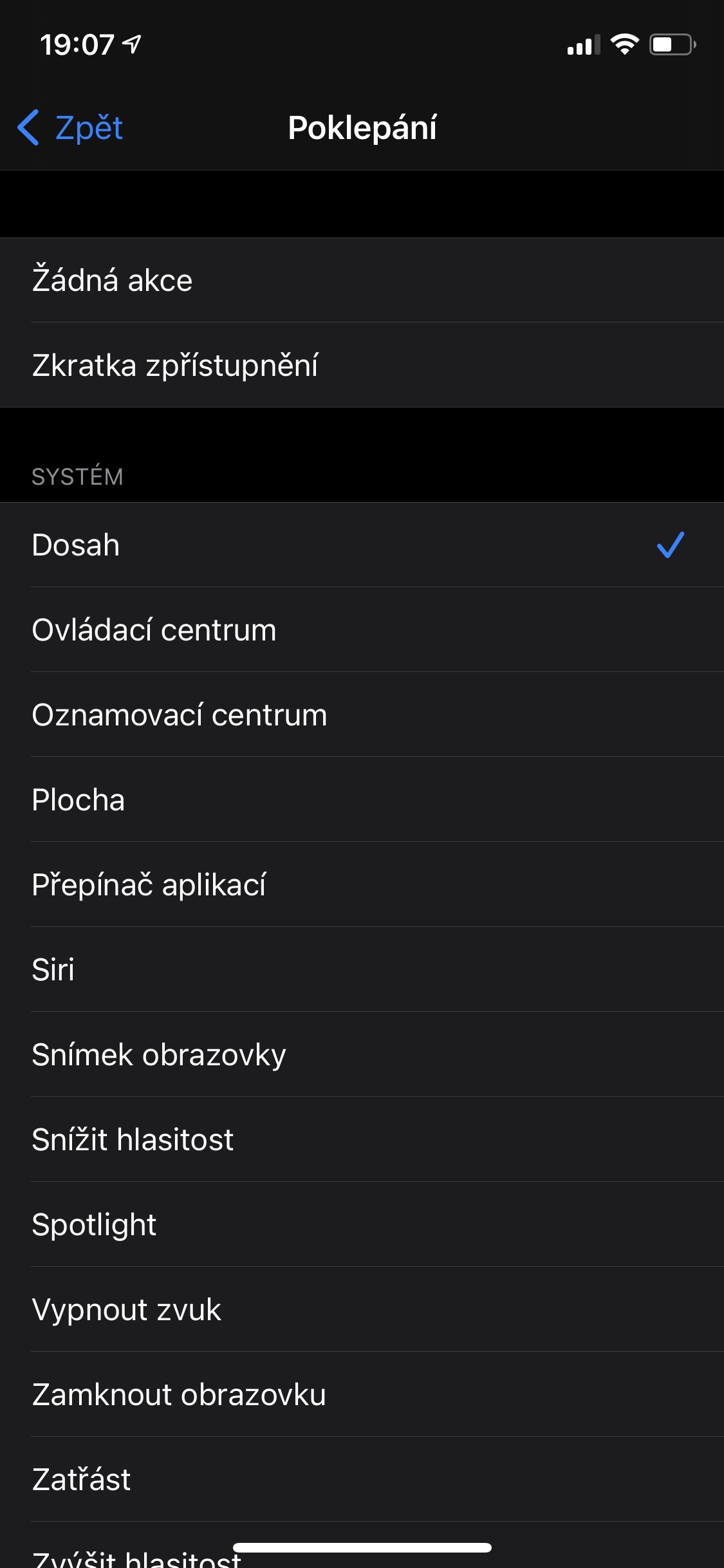
Esitan (taas) teise küsimuse. Kus pood lõpetab hotspoti kaudu andmeedastuse segamise? Hull, et sellel pole paralleele! Mul polnud õrna aimugi, et võin nii kaugele visata, kui tund aega uurides, miks VPN-id mu uues telefonis hotspotist läbi ei käi, sain teada, et lits blokeerib neid, kuna mingi idioot arvas, et ma olen ilmselt loll ja ma ei tea, mida ma teen. Ma ei kujuta elu selle koormaga ette. Selliseid sekkumisi pole ma kuskil kohanud ja et olen 90ndatest alates kõik mobiiliplatvormid läbi käinud (ja neid oli palju).